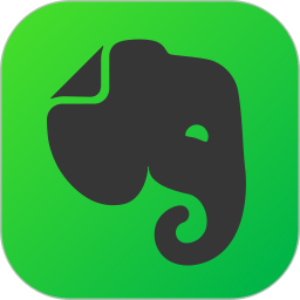大脑中时不时的会突然闪现一些不可思议的灵感,再或者是有意义的内容时,小编一般都会使用PC端的印象笔记软件来记录这些内容。而当我们使用印象笔记来记录一些工作上的内容时,如果此时我们记录的这些内容需要开会进行演示的话,我们此时又得把印象笔记中记录的笔记内容重新到PPT中进行编辑,然后再进行内容的展示。而其实,此时我们无需将印象笔记中的笔记内容重新在PPT中再录入一遍,我们可以直接在PC端的印象笔记软件中,进行笔记内容的演示,因为软件具备演示笔记内容的功能,那么PC端印象笔记软件的演示笔记内容功能的位置在哪里呢?一起来看看吧。
PC端印象笔记软件的演示笔记内容功能的位置在哪里
其实,想要找到PC端印象笔记软件的演示笔记内容功能非常的简单,我们可以在软件界面顶部的导航栏中,点击【笔记】选项,然后找到【演示】功能,这个就是软件的演示笔记内容功能的位置了。
或者是,找到印象笔记界面右上角位置的一个带有小三角和小方块的图标,这个就是软件的【演示笔记】内容功能的位置了。
介绍完了PC端印象笔记软件的演示笔记内容功能的位置内容后,那么我们到底怎样演示印象笔记软件中的笔记内容呢?继续往下看吧。
PC端印象笔记软件怎样演示笔记内容
1、启动PC端印象笔记软件,然后找到想要演示的笔记内容。
2、接着我们可以点击界面顶部导航栏中的【笔记】选项中的【演示】功能。
3、也可以点界面右上角的【演示笔记】功能按钮。
4、然后我们就进入到了印象笔记软件的演示笔记内容的界面中了,此时我们就可以进行笔记内容的演示了。
5、而在演示印象笔记内容的界面右上角的位置,在关闭前的那个按钮,是可以用来修改演示笔记时的光标的颜色的。
以上,就是天极下载小编为大家总结的关于PC端印象笔记软件的演示笔记内容功能的位置及使用方法的内容介绍了。
小编推荐:
 天极下载
天极下载
















































































 微信电脑版
微信电脑版
 腾讯电脑管家
腾讯电脑管家
 火绒安全软件
火绒安全软件
 向日葵远程控制软件
向日葵远程控制软件
 魔兽大脚插件(bigfoot)
魔兽大脚插件(bigfoot)
 自然人电子税务局(扣缴端)
自然人电子税务局(扣缴端)
 桌面百度
桌面百度
 CF活动助手
CF活动助手